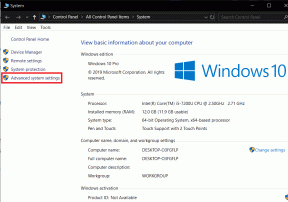Android Cihazlarda Geliştirici Seçenekleri Nasıl Etkinleştirilir?
Çeşitli / / April 04, 2023
Geliştiricilere uygulama testi konusunda yardımcı olmak için Android'de, bir uygulamayı farklı koşullarda test etmeye ve birkaç parametresini kontrol etmeye yardımcı olan, geliştirici seçenekleri adı verilen bir dizi araç vardır. Bununla birlikte, bu seçeneklerden bazıları, normal bir kullanıcının telefonun performansını değiştirmesine ve hatta bellek kullanımını azaltmasına da yardımcı olur. Android cihazınızda geliştirici seçeneklerini etkinleştirmeniz gerekiyorsa doğru yerdesiniz.

Daha önce, bazılarına bir parça yazdık faydalı geliştirici seçenekleri cihazınızda etkinleştirmek için Ancak, gizli olduğu için geliştirici seçenekleri menüsüne erişmek kolay değildir. Size bunu nasıl yapacağınızı göstereceğiz ve hala başka sorunlarınız varsa, hepsini düzeltmeniz için size birkaç sorun giderme yöntemi de sağlayacağız. Hadi başlayalım.
Telefonunuzda veya Tabletinizde Android Geliştirici Ayarlarını Etkinleştirme
İşte Android cihazınızdaki geliştirici seçeneklerini doğrudan ayarlar uygulamasından etkinleştirmenin kolay bir yolu. İyi haber şu ki, telefonunuzu köklendirmeyi gerektirdiğini düşünüyorsanız, öyle değil. Aşağıdaki adımları takip et.
Aşama 1: Ayarlar uygulamasını açın.

Adım 2: Cihaz hakkında üzerine dokunun.
Aşama 3: Şimdi, cihazınız için Yapı Numarasını bulun. Bu, üreticinize bağlı olarak değişir. Popüler cihazlar için yapı numarasını nasıl bulacağınız aşağıda açıklanmıştır.
| Xiaomi (MIUI) | Telefon Hakkında -> Tüm Özellikler -> MIUI Sürümü |
| OnePlus, Oppo, Realme (Renkli İşletim Sistemi) | Cihaz Hakkında -> Sürüm -> Yapı numarası |
| Vivo, iQOO (FunTouch İşletim Sistemi) | Diğer Ayarlar -> Telefon Hakkında -> Yazılım versiyonu |
| Google Pixel, Motorola (Stok Android) | Telefon Hakkında -> Yapı numarası |
| Hiçbir şey Telefon | Telefon Hakkında -> Yazılım Bilgisi -> Yapı numarası |
| Samsung Galaxy (OneUI) | Telefon Hakkında -> Yazılım Bilgileri -> Yapı numarası |
| nokia | Telefon Hakkında -> Yapı numarası |
| LG | Telefon Hakkında -> Yazılım Bilgisi -> Yapı numarası |
| sony | Telefon Hakkında -> Yapı numarası |
| HTC | Hakkında -> Yazılım Bilgileri -> Daha Fazla -> Yapı numarası |
Not: Adımları göstermek için bir OnePlus cihazı kullandık.


Adım 4: "Yapı Numarası"na yedi kez veya "Artık Geliştirici modundasınız!" onay mesajını görene kadar dokunun.


Adım 5: Geliştirici seçenekleri artık etkinleştirildi. Bulmak için Ayarlar'da Ek Ayarlar veya Daha Fazla Ayar seçeneğini açın.


Android cihazınızda geliştirici seçeneklerini bu şekilde etkinleştirebilirsiniz. Bu makalenin bir sonraki bölümünde, geliştirici seçeneklerini nasıl kapatacağınızı göstereceğiz.
Telefon veya Tablette Android Geliştirici Modunu Devre Dışı Bırakın
Geliştirici seçeneklerini kullanarak birkaç ayarı değiştirdiyseniz ve bunları varsayılana döndürmenin bir yolunu arıyorsanız, geliştirici seçeneklerini kapatmanız yeterlidir. Bunu nasıl yapacağınız aşağıda açıklanmıştır.
Not: Geliştirici seçeneklerini kapattığınızda, geliştirici seçeneklerinde yaptığınız tüm değişiklikler varsayılan ayarlara geri döndürülür.
Aşama 1: Ayarlar uygulamasını açın.
Adım 2: Bulmak için aşağı kaydırın ve Ek Ayarlar veya Diğer Ayarlar'a dokunun.


Aşama 3: Geliştirici Seçeneklerini açın.
Adım 4: Geliştirici Seçenekleri için anahtarı kapatın.


Gerekirse geliştirici seçeneklerini tekrar açmak için bu makalede bahsettiğimiz aynı prosedürü kullanabilirsiniz. Ancak, cihazınızda geliştirici seçeneklerini etkinleştirmekle ilgili herhangi bir sorun yaşarsanız, bir sonraki bölüme göz atabilirsiniz.
Android'de Geliştirici Seçeneklerini Etkinleştiremiyorsanız 3 Düzeltme
Geliştirici seçeneklerini kullanamıyorsanız, aynı şeyi denemek ve düzeltmek için birkaç bilinen sorun giderme yöntemini kullanabilirsiniz.
Bu, işletim sisteminize entegre edilmiş bir seçenek olduğundan, herhangi bir sorunu çözmeye çalışırken sahip olabileceğiniz çok az kontrol vardır. Bu nedenle, en iyi bahsiniz, cihazınızı yeniden başlatma, sıfırlama veya yazılım güncellemesi kullanarak denemek ve yenilemektir.
Not: Aşağıdaki yöntemlerin adımlarını göstermek için bir OnePlus cihazı kullandık, ancak adımlar diğer Android cihazlar için de benzer. Herhangi bir şüphe durumunda, bir yorum gönderebilirsiniz ve hemen size geri döneceğiz.
1. Cihazı Yeniden Başlatın
Cihazınız kapatıldığında çalışan tüm işlemleri kapatır ve yeniden başlatıldıktan sonra yeniden çalıştırır. Bu, esasen tüm süreçleri, uygulamaları ve hizmetleri yeniden başlatır ve geliştirici seçeneklerini kullanmanıza izin vermeyen hatanın ortadan kalkması için iyi bir şans vardır.
Aşama 1: Cihazınıza bağlı olarak güç düğmesine veya güç + ses açma/kısma düğmelerine veya her ikisine de uzun basın.
Adım 2: Güç menüsüne eriştiğinizde, cihazınızı yeniden başlatma seçeneğini bulacaksınız.

Ardından, bir yazılım güncellemesinin sorunu nasıl çözebileceğini görelim.
2. Cihazınızdaki Yazılımı Güncelleyin
Kalabalık bir kullanıcı kitlesi geliştirici seçeneklerini kullanamıyorsa, kesinlikle cihazınızdaki mevcut yazılım sürümünde bir sorun vardır. Bu sorunlar birkaç çevrimiçi forumda vurgulanacak, bu nedenle geliştiriciler tarafından dikkate alınacak ve sorunu çözmek için mümkün olan en kısa sürede bir yazılım güncellemesi yayınlanacaktır.
Aşama 1: Ayarlar uygulamasını açın.
Adım 2: Cihaz Hakkında üzerine dokunun ve yazılım sürümünü seçin.

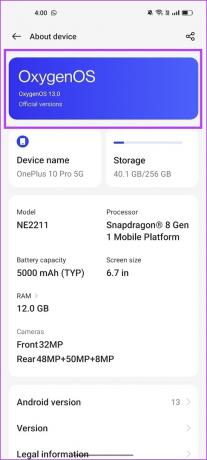
Aşama 3: Artık en son yazılım sürümünü çalıştırıp çalıştırmadığınızı veya herhangi bir güncelleme olup olmadığını kontrol edebilirsiniz.

Telefonunuzu güncellerken herhangi bir sorunla karşılaşırsanız, bunlara göz atabilirsiniz. Android sistem güncellemesi için düzeltmeler yüklenemedi hatası. Son çare olarak, cihazınızı sıfırlamayı deneyebilirsiniz. Bunun nasıl yardımcı olabileceğini görelim.
3. Cihazı Sıfırla
Geliştirici seçeneklerini etkileyen bir hatalı yapılandırmayı tespit etmek zor olabilir. Bu nedenle, tüm ayarları ve yapılandırmaları varsayılan durumlarına geri getirmeyi düşünebilirsiniz. Cihazınızı sıfırlamanın yaptığı tam olarak budur.
Bu, tüm konumunuzun, ana ekran düzeninizin, gizlilik ayarlarınızın ve daha fazlasının varsayılan ayarlara döneceği anlamına gelir. Bunu nasıl yapacağınız aşağıda açıklanmıştır.
Aşama 1: Ayarlar uygulamasını açın.
Adım 2: Ek Ayarlar'ı açın.


Aşama 3: 'Yedekle ve Sıfırla' üzerine dokunun.

Adım 4: Telefonu sıfırla üzerine dokunun ve Tüm ayarları sıfırla'yı seçin.
Telefonunuzu sıfırlamak için ekrandaki talimatları izleyin. Bu seçeneği seçmenin verilerinizi silmediğini unutmayın.


Bu üç yöntem ideal olarak sorunu gidermenize ve geliştirici seçeneklerini kullanmaya geri dönmenize yardımcı olacaktır.
Bu, Android geliştirici seçeneklerinin nasıl etkinleştirileceği veya devre dışı bırakılacağıyla ilgili bu makaleyi özetliyor. Herhangi bir sorunuz varsa, aşağıdaki SSS bölümüne bakın.
Android'de Geliştirici Seçenekleri hakkında SSS
Hayır, geliştirici seçeneklerinde daha fazla güç tüketen bir seçenek seçmediğiniz sürece fazla pili boşaltmaz.
Hayır, geliştirici seçeneklerini etkinleştirmek için Android cihazınıza erişmeniz gerekir.
Evet. Ancak, bir geliştirici seçeneği geçişini yalnızca ne işe yaradığını ve cihazınızı nasıl etkileyebileceğini tam olarak anladığınızda etkinleştirin.
Geliştirmeye Başlayın
Bu makalenin, cihazınızdaki geliştirici seçeneklerini sorunsuz bir şekilde etkinleştirmenize veya devre dışı bırakmanıza yardımcı olacağını umuyoruz. Daha önce de belirtildiği gibi, bu seçenekler öncelikle geliştiricilerin uygulamalarını test etmesi içindir.
Bu nedenle, ne anlama geldiğini ve ne işe yaradığını bilmediğiniz sürece, geliştirici seçeneklerindeki herhangi bir ayarı değiştirmeyin! Ek olarak, kontrol edin ülkenizde bulunmayan Android uygulamaları nasıl indirilir.
Son güncelleme 28 Mart 2023
Yukarıdaki makale, Guiding Tech'i desteklemeye yardımcı olan bağlı kuruluş bağlantıları içerebilir. Ancak, editoryal bütünlüğümüzü etkilemez. İçerik tarafsız ve özgün kalır.